更新者 太阳之女 在 Jun 11, 2025, 9:20 pm
“如何解锁被锁定的iPhone?”
您是否正面临着 iPhone 被锁定,还怎么都想不起密码的困扰?别担心,有不少办法能帮你进入你被锁定的 iPhone。或许这会让你感到意外,但解锁锁定的 iPhone 确实有多种途径。为了节约你的时间,本文详细介绍了多种解除 iPhone 锁定的技术。只要遵循这些建议,即便不小心被锁在 iPhone 之外,也能成功解锁你的 iOS 设备。
如果你尝试了一些通用技术并不能帮助你进入被锁定的设备iPhone。在这种情况下,奇客iOS屏幕解锁就是一个不错的选择。因为,当你被锁在 iPhone 之外时,选择解锁方式一定要谨慎,务必采用可靠且安全的方法。奇客iOS屏幕解锁的桌面应用程序兼容几乎所有 iOS 设备,无论是 Mac 还是 Windows 系统都能运行。
重要提示:一旦成功进入锁定的 iPhone,设备上的所有数据将会被清除。所以,在操作之前,请务必确认你已经对所有重要数据进行了备份。然后按照下面步骤,进入锁定的 iPhone。
步骤1 安装并启动奇客iOS屏幕解锁软件,选择“屏幕解锁”选项。并使用数据线将您的设备与计算机连接起来。连接成功后,在软件界面中选择“解锁 iOS 屏幕”功能,以此开启解锁流程。
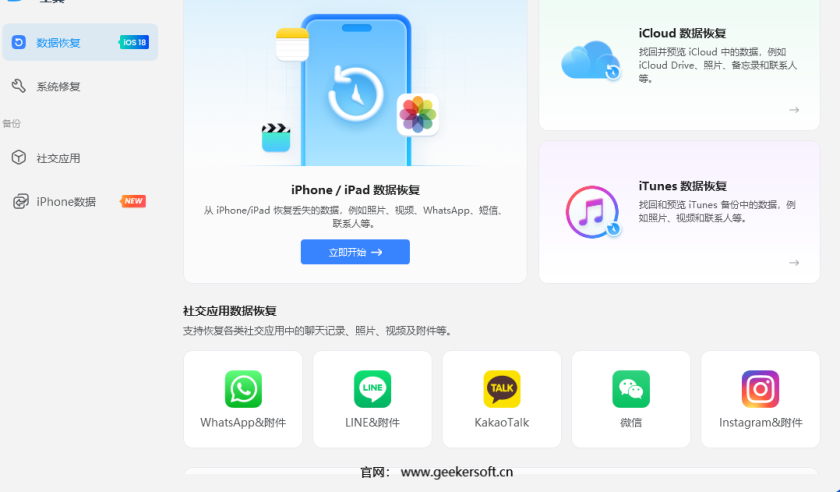
步骤2 在弹窗中,软件会提示你将设备进入 DFU 模式,进入 DFU 模式后,根据提示提供你的iPhone的相关信息,之后软件会开始下载对应的固件更新。
步骤3 待下载完成后,单击“立即解锁”按钮,正式激活解锁流程。然后根据提示确认解锁操作。
等待奇客iOS屏幕解锁助你解锁完成后,你将看到通知,设备的锁屏已被成功删除。你将能无障碍的访问已解锁的iPhone。
当你的 iPhone 被锁定且忘记密码时,使用 iTunes 解锁是另一种较为常见且流行的方法。不过,这种方法将最终导致你的设备数据会被清除,请谨慎使用。如果你使用的是装有 MacOS Catalina 的 Mac 电脑,需要打开 Finder 来操作;而在 Windows PC 以及使用其他 MacOS 版本的 Mac 电脑上,则可以使用 iTunes。然后,按照以下步骤即可进入你被锁定的 iPhone。
步骤1 使用数据线将你的 iPhone 连接到计算机上,确保连接稳定。
步骤2 使iPhone进入恢复模式。不同型号的设备进入恢复模式的方法有所不同,具体如下:
- iPhone 8 及更高版本(包括 iPhone 8 Plus):先按下并快速松开“提高音量”按钮,接着按下并快速松开“降低音量”按钮,然后持续按住 Side(Top)按钮,直到屏幕上出现 Recovery - mode(恢复模式)屏幕,此时说明设备已成功进入恢复模式。
- iPhone 7 和 7 Plus、iPod Touch(第 7 代):同时按住“顶部”(也可称为“侧面”)和“降低音量”按钮,保持按住状态,直到设备进入恢复模式。
- 带有 Home 按钮的 iPad 以及 iPhone 6s 及更早版本的 iPhone:同时按住“主页”和“侧面”(或“顶部”)按钮,持续按住这两个按钮,直到屏幕上出现 iTunes 符号,这表明设备已进入恢复模式。
步骤3 当设备以恢复模式启动后,在相关界面中找到并点击“Restore”按钮。然后,系统将开始重置你的设备,请耐心等待恢复过程完成。
此外,你还可以使用Apple 官方提供的“查找我的 iPhone”功能来远程重置你的iPhone。
该功能不仅智能便捷,还能轻松定位丢失的 iPhone。要想顺利使用这种方法,需要满足两个前提条件:一是被锁定iPhone已提前启用“查找我的 iPhone”功能;二是设备需处于可连接 Internet 的网络环境中。接下来,就按照以下步骤来重置你的 iPhone。
步骤1 在浏览器中打开 iCloud 的官方网站,使用你的 Apple ID 和密码进行登录。登录成功后,进入“查找我的 iPhone”>“所有设备”选项,此时页面会显示出所有与你的 Apple ID 关联的 iOS 设备。在设备列表中,找到并选中你的那台已被锁定的 iOS 设备。
步骤2 在该 iOS 设备上找到并单击“擦除 iPhone”按钮,系统将开始执行重置设备的操作。
如果你倾向于在解决 iPhone 锁定问题的同时,不希望擦除设备中的数据,那么不妨试试借助 Siri 来实现。不过需要提醒的是,这并非官方推出的修复程序,而且仅适用于部分特定版本的 iOS 设备(iOS 8.0 至 iOS 18)。从本质上来说,这其实是利用了 iOS 系统中的一个漏洞,通过这个漏洞或许能解决手机被禁用的问题。接下来,就为你详细介绍如何利用 Siri 进入被锁定的 iPhone。
步骤1 长按手机上的主页按钮来激活 Siri,然后向 Siri 询问当前时间,比如可以说“嘿 Siri,现在几点了?”,等待 Siri 给出回复后,点击屏幕上显示的时钟图标。
步骤2 在打开的世界时钟(world clock)界面上,选择添加另一个时钟。
步骤3 添加时钟的界面会提示你搜索想要设置的位置。此时,在搜索选项卡中随意输入一些内容,然后选择该内容,系统会为您提供多种操作选项,点击其中的“sel ect all”(全选)文本。然后会出现一些新增的选项,在这些选项中找到并点击“分享”按钮,继续后续操作。
步骤4 然后选择“留言内容”应用程序,在“To”(收件人)字段中随意输入一些内容,然后从键盘上点击“return”(回车)键。
步骤5 突出显示文本并点击添加图标。你将进入另一个界面,用于添加新联系人。在这个界面中,点击“创建新联系人”选项。
步骤6 进入创建新联系人界面后,点击照片图标,然后选择“选择照片”选项。点击“选择照片”后,手机上的照片库就会打开,浏览相册中的照片,也可以稍等片刻。
步骤7 在照片库界面中,按下主页按钮。如果一切顺利,你将成功进入手机的主屏幕。
如果你的 iPhone 被锁且记不住密码?别慌,参考以上多种进入被锁定 iPhone 的方法。
这些方法能够帮助你顺利解决 iOS 设备上的锁定问题。在这里,我们特别推荐使用奇客iOS屏幕解锁工具,它操作简单,能轻松解决 iPhone 锁定问题,即使你忘记了你的 Apple ID 和密码。